עודכן לאחרונה ב

כאן תוכלו ללמוד עוד אודות אחסון Apple iCloud וכיצד תוכלו למקסם את חסכונותיכם באמצעות Apple Family Sharing.
מרבית בעלי המכשירים חיים במשק בית של אפל או כזה שנשלט על ידי מכשירים מבוססי אנדרואיד. אם אתה בראשון, מאמר זה הוא בשבילך. כאן תוכלו ללמוד עוד אודות אחסון Apple iCloud וכיצד תוכלו למקסם את חסכונותיכם באמצעות Apple Family Sharing.
מה זה iCloud?
ICloud הוצג בשנת 2011, iCloud הוא שירות לאחסון ענן ומחשוב ענן. התכונה החשובה ביותר של iCloud נותרה ביכולתה לגבות אוטומטית את מכשירי Apple שלך בכל לילה ב"ענן ". במציאות, iCloud היא סדרה של חוות שרתים הממוקמות ברחבי העולם.
יש גם את iCloud Drive, תכונה חדשה יותר המאפשרת לך לאחסן כל קובץ באופן ידני, כולל תמונות, קטעי וידאו, מסמכים ועוד. ממיקום זה תוכלו לסנכרן אנשי קשר, לוחות שנה, סימניות, דואר, פתקים, תזכורות קוליות, תמונות משותפות, נתוני בריאות, היסטוריית שיחות ותוכן דיגיטלי אחר. קבצי iCloud Drive נשמרים כשאתה משתמש בהם ונגישים בכל מכשירים מרובים.
מה עם אבטחה?
כאחת מחברות הטכנולוגיה הגדולות בעולם, אפל פועלת ללא הפסקה לשיפור האבטחה במכשירים ובשירותיה. לפעמים, למרבה הצער, אירעו הפרות אבטחה, ממש כמו אצל חברות אחרות כמו גוגל, פייסבוק ורבות אחרות.
על פי האחרונה של אפל מסמך אבטחה, נתוני המשתמש של iCloud מאובטחים באמצעות הצפנה בזמן שהם עוברים, ומאוחסנים גם בפורמט מוצפן. אפל משתמשת בהצפנה מקצה לקצה כדי להגן על המידע האישי הרגיש ביותר. עבור הצפנה מקצה לקצה, אפל דורשת אימות דו-גורמי. החברה מציעה גם לשמור על עדכניות תוכנת המכשיר כדי לשמור על רמות אבטחה אופטימליות.
נכון לעכשיו, תכונות ונתונים המועברים ומאוחסנים באמצעות קידוד מקצה לקצה כוללים:
- נתוני Apple HomeKit
- נתוני בריאות של אפל
- מחזיק מפתחות iCloud
- Apple Pay ומידע על תשלום אחר
- מקלדת QuickType למדה אוצר מילים
- מידע על זמן מסך
- תוכן סירי
- סיסמאות Wi-Fi
כמה זה עולה?
כל מי שיש לו מזהה Apple מקבל 5 GB של אחסון iCloud בחינם, ללא קשר למספר המכשירים שבבעלותם. עם האייפון היקר ביותר שמחזיק כעת שטח אחסון של עד 512 ג'יגה-בייט, קל לראות כיצד 5 ג'יגה-בייט כנראה לא מספיקים לרוב המשתמשים. לכן, אפל מציעה תוכניות מנוי בהן תוכלו לחכור אחסון נוסף על בסיס חודשי או שנתי.
נכון לעכשיו, אתה יכול לרכוש אחסון iCloud של 50 ג'יגה-בייט במחיר של $ 0.99 לחודש, 200 ג'יגה-בייט עבור $ 2.99 לחודש, ו -2 TB עבור $ 9.99 לחודש. כשאתה בוחר באחת מהאפשרויות במחיר הגבוה יותר, אתה יכול לשתף אחסון iCloud עם חברי Apple Family שלך. למידע נוסף על שיתוף אחסון iCloud להלן.
הערה: אפל תתריע בפניך אם נגמר לך שטח האחסון של iCloud. בכיוון קדימה, כאשר הדבר מתרחש, זה יגבה רק מידע עד גבולך.
הגדלת שטח האחסון שלך
אתה יכול לקנות שטח אחסון נוסף של iCloud בכל עת על ידי שינוי באייפון או אייפד:
- באייפון או באייפד שלך, הקש על הגדרות יישום בדף הבית שלך.
- בחר השם שלך בתחילת הדף.
- בחר iCloud.
- הקש נהל אחסון.
- בחר שנה את תוכנית האחסון.
משם אתה יכול לשדרג או לשדרג לאחור את תוכנית האחסון שלך ב- iCloud, בהתאם לצרכים שלך. כשאתה משדרג לאחור, האחסון הזמין פוחת ברגע שהמינוי שלך מסתיים.
הוספת בני משפחה
כמו שאנחנו בעבר ציינתי, אתה יכול להוסיף עד שישה בני משפחה כדי להפוך לחלק מקבוצת השיתוף המשפחתי של אפל. בהנחה שבחרת בתוכנית האחסון של 200 GB או 2 TB iCloud, חברים מאושרים מקבלים באופן אוטומטי גישה לאחסון המוגבר בכל מכשירי Apple שלהם.
מזמין את בני המשפחה להצטרף
אתה יכול לבקש מבני משפחה להצטרף לקבוצה שלך דרך המכשיר הנייד שלך באופן הבא:
- הקש על אפליקציית ההגדרות במכשיר שלך.
- בחר את שלך שם בראש.
- בחר שיתוף משפחות.
- בחר הוסף בן משפחה.
- בחר הזמן באמצעות iMessage להזמין משהו דרך טקסט.
- הקש הזמן באופן אישי, ואז יש להוסיף להם את מזהה ה- Apple והסיסמה שלהם למכשיר שלך.
- להשתמש צור ילד חשבון להוסיף קטין.
מה מגובה ב- iCloud?
כאשר אחד מתייחס לגיבוי של iCloud, אנו מדברים על פריטים מהמכשירים הניידים שלך המועתקים ונשמרים על בסיס יומי. גיבויים אלה מתרחשים כאשר גיבוי iCloud מופעל באפליקציית ההגדרות באייפון או באייפד, המכשירים שלך מחוברים ל- Wi-Fi וננעלים ומחוברים גם למקור חשמל. גיבוי iCloud זמין באייפון, iPad ו- iPod touch בלבד. המידע של Apple Watch, המסונכרן לאייפון, מקבל גיבוי מדי יום.
אפל לא מציעה גיבוי של iCloud במכשירים אחרים, כולל מק.
גיבוי iCloud כולל את כל הדרוש לשחזור מכשיר אפל כשנדרש. גיבוי זה כולל נתוני אפליקציות, גיבויים של Apple Watch, הגדרות מכשירים, הגדרות מסך בית וארגון אפליקציות, iMessage, טקסט (SMS), והודעות MMS, תמונות ו- קטעי וידאו ב- iPhone, iPad ו- iPod touch שלך, רוכשים היסטוריה משירותי אפל, כגון מוסיקה, סרטים, תכניות טלוויזיה, אפליקציות וספרים, רינגטונים וויזואליים דואר קולי.
הגדרת גיבוי iCloud
כדי להתחיל עם גיבוי iCloud:
- באייפון או באייפד שלך, הקש על הגדרות יישום בדף הבית שלך.
- בחר השם שלך בתחילת הדף.
- הקש iCloud.
- בחר iגיבוי ענן.
- החלף את פעולתו גיבוי iCloud.
מעתה, המכשיר שלך יקבל גיבוי אוטומטי, בהנחה שהוא מחובר ל- Wi-Fi, הוא נעול ומחובר למקור חשמל. אם אף אחת מהדרישות הללו לא עומדת, היא תנסה לבצע גיבוי נוסף בלילה שלאחר מכן וכן הלאה.
אם אתה מחמיץ גיבוי אוטומטי, אתה יכול ליזום מדריך ידני בכל עת. לשם כך:
- באייפון או באייפד שלך, הקש על הגדרות יישום בדף הבית שלך.
- בחר השם שלך בתחילת הדף.
- הקש iCloud.
- בחר iגיבוי ענן.
- הקש גיבוי עכשיו.
שינוי מה שמגבה
יש מעט גמישות באפשרותך לבצע גיבוי באמצעות גיבוי iCloud יומי. אתה מוגבל לשאלה אם נתוני אפליקציות ספציפיים מגובים (ילידים וצד ג '). כברירת מחדל, אפליקציות התומכות ב- iCloud מגובות.
כדי לשנות זאת:
- באייפון או באייפד שלך, הקש על הגדרות יישום בדף הבית שלך.
- בחר השם שלך בתחילת הדף.
- הקש iCloud.
- החלף אפליקציות תחת אפליקציות המשתמשות ב- iCloud.
שימוש בכונן iCloud
כאמור לעיל, iCloud נהיגה שם אתה יכול לאחסן, לגשת ולערוך ידנית קבצים בודדים במכשירים מרובים. אתה יכול לגשת לתוכן דרך כונן iCloud במכשירים הניידים שלך ועל ידי כניסה ל- iCloud.com בכל המחשבים, Mac או בכל דרך אחרת. אתה יכול גם לאחסן את כל הקבצים בתיקיות שולחן העבודה והמסמכים במחשב ה- Mac שלך באופן אוטומטי בכונן iCloud. בכך תוכלו לשמור קבצים בדיוק במקום בו אתם בדרך כלל שומרים אותם ב- Mac, והם הופכים לזמינים ב- iCloud.com ובכל המכשירים שלכם.
כדי למצוא את כונן ה- iCloud שלך ::
- מדפדפן נתמך אתה יכול להשתמש בכונן iCloud באתר iCloud.com.
- אתה יכול ללכת לכונן iCloud ב- Finder במחשב האישי שלך.
- באייפון או באייפד שלך, אתה יכול לגשת לקבצים שלך מאפליקציית הקבצים.
- כמו כן, במחשב האישי שלך עם Windows 7 ואילך ו- iCloud עבור Windows, אתה יכול ללכת לכונן iCloud בסייר הקבצים.
תמונות והודעות iCloud בענן
שני סוגים אחרים של קבצים מאוחסנים ב- iCloud: תמונות והודעות בענן. עם תמונות iCloud, כל התמונות והסרטונים שלך נגישים בכל המכשירים השונים שלך ומסונכרנים באופן אוטומטי. הודעות בענןבינתיים, גרמו להודעות לעבוד יותר כמו דוא"ל IMAP. לכן, הודעות שהתקבלו מופיעות בכל מכשיר iOS ו- macOS שנכנסו לאותה מזהה Apple.
בנוסף, עם הודעות ב- iCloud, כל ההודעות, התמונות והקבצים המצורפים להודעות שלך מאוחסנים ב- iCloud, וכך מפנים מקום במכשירים שלך. וכשאתה מוחק הודעה או שיחה במכשיר אחד, הוא נמחק בכל המכשירים שלך. אינך צריך להסיר אותם בכל מכשיר בנפרד.
כמה משמש שטח?
חברים בקבוצה של שיתוף משפחות של Apple יכולים לראות כמה נפח האחסון משמש לקבוצה. עם זאת, משתמשים אינם יכולים לראות או לגשת לקבצים של אחרים.
לצפייה באחסון המשפחתי:
באייפון, iPad או iPod touch
- באייפון או באייפד שלך, הקש על הגדרות יישום בדף הבית שלך.
- בחר השם שלך בתחילת הדף.
- הקש iCloud.
- בחר נהל אחסון.
- הקש שימוש משפחתי.
בדף שימוש משפחתי תוכלו לראות את כמות האחסון שכל אחד מבני המשפחה משתמש בה. המארגן, בכל עת, יכול להפסיק לשתף אחסון iCloud מאותו דף על ידי הקשה על תפסיק לשתף עם המשפחה.
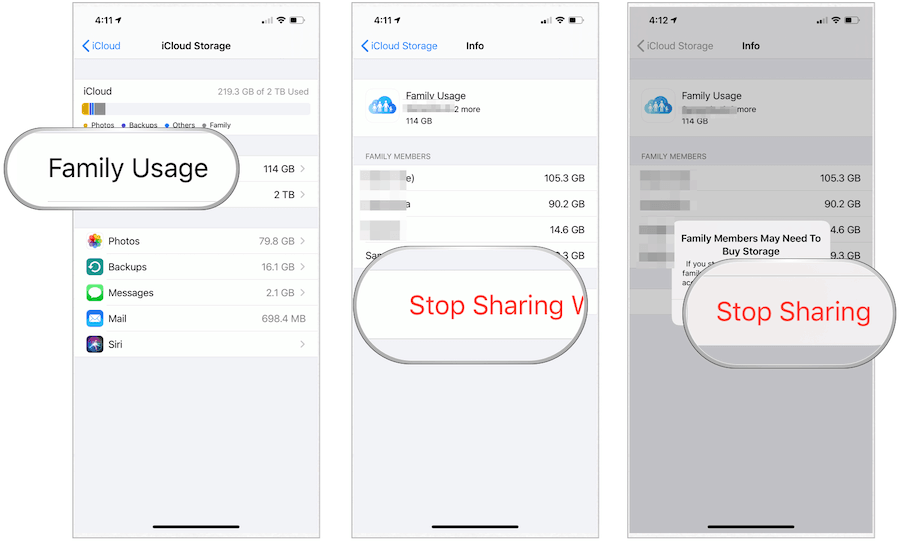
על ידי בחירה באחת משתי החבילות הגדולות יותר, אתה יכול לשתף אחסון iCloud עם בני משפחתך ולחסוך כסף. שיתוף האחסון הוא רק אחד היתרונות של יצירת משפחת אפל. כפי שהוסבר בעבר, אתה יכול גם לשתף מוצרים דיגיטליים עם בני משפחה, כולל אפליקציות, ספרים אלקטרוניים, סרטים, מוזיקה ועוד. והכי חשוב, בניגוד לאחסון iCloud, תוכלו לשתף תוכן זה עם בני משפחה בחינם.
